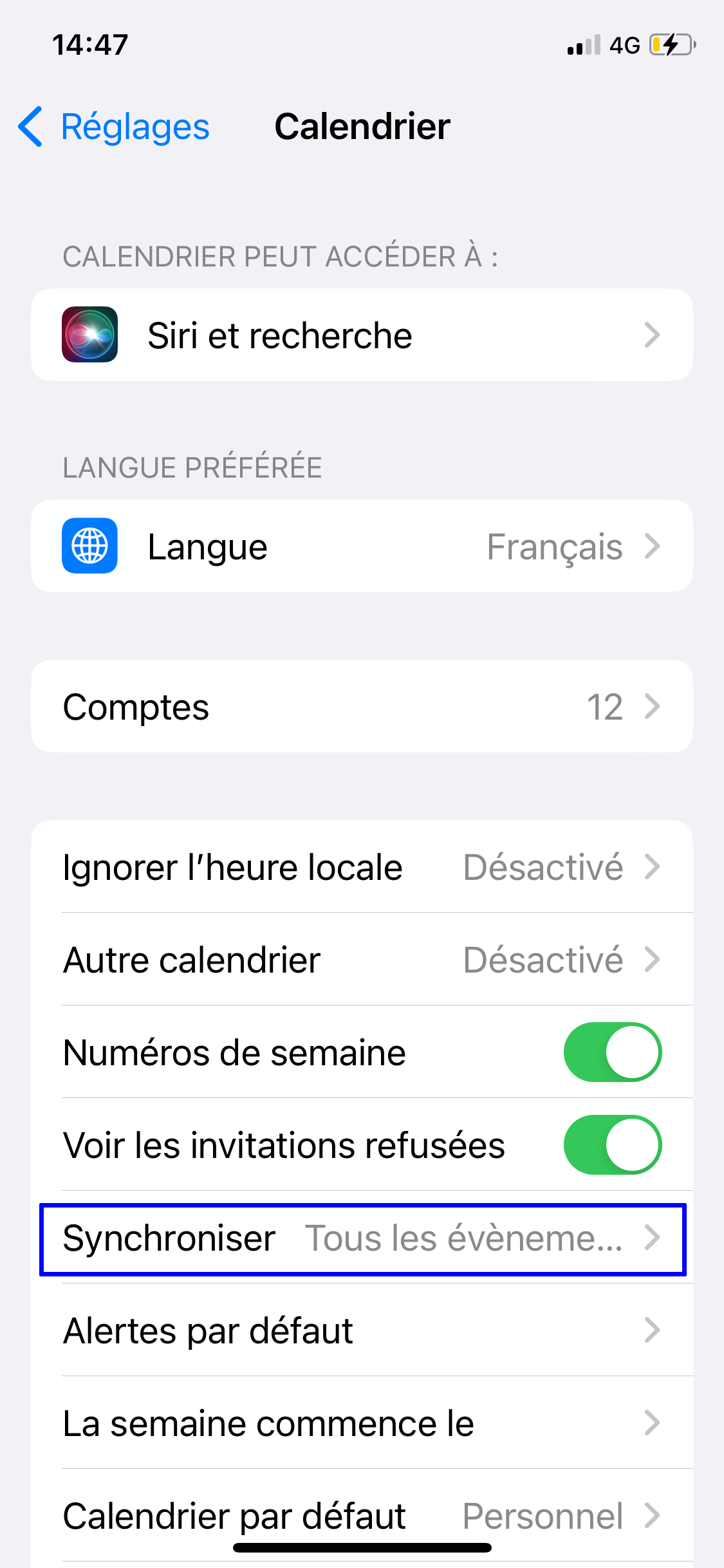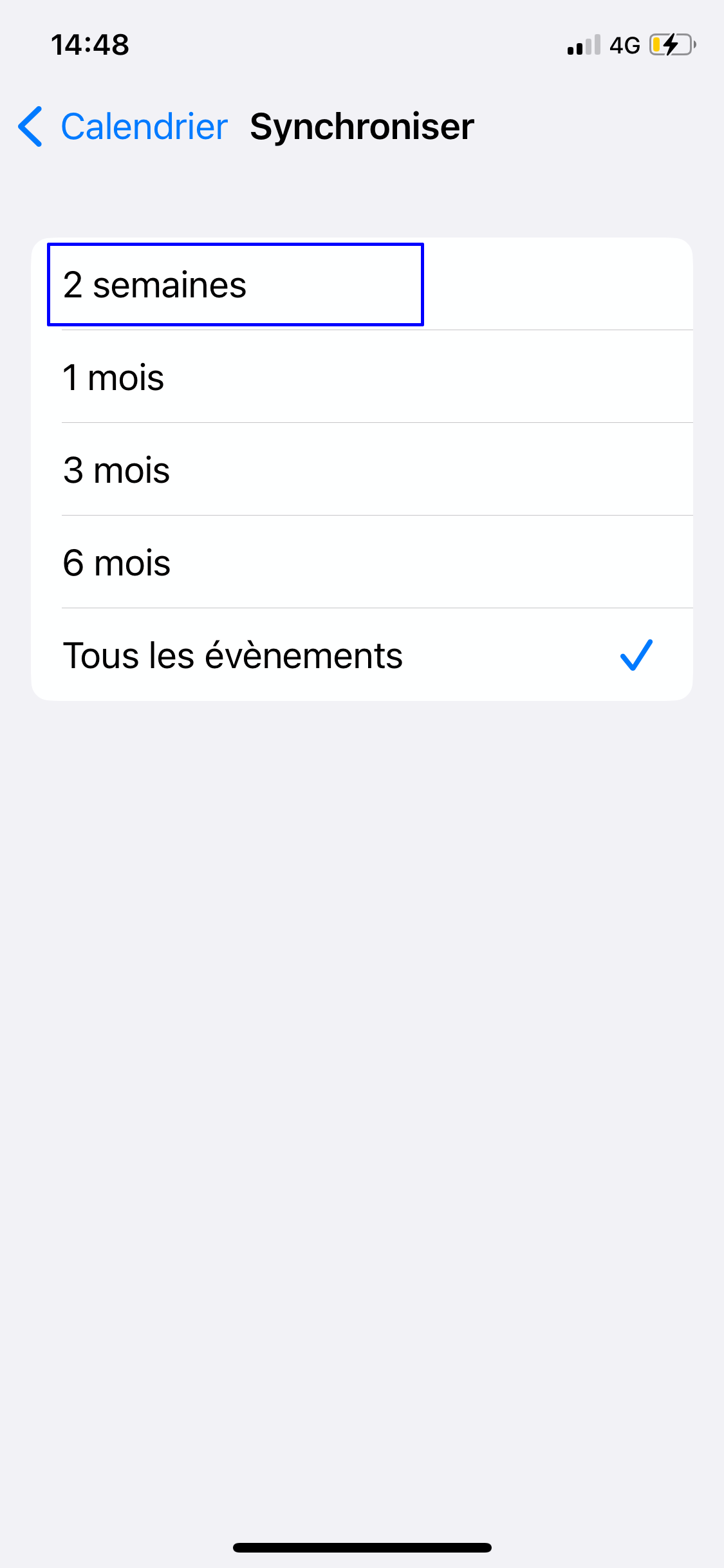Historique de la page
| Sommaire |
|---|
Configuration
Pour synchroniser vos données Zimbra vers votre messagerie avec votre iPhone, allez rendez-vous dans "Réglages" puis "Mail, Contacts, Calendrier" :
Puis ajoutez un compte de type Exchange :
Renseignez les informations demandées :
- Adresse : votre adresse mail officielle de la forme xxx.yyy@univ-lorraine.fr (xxxx.yyy@etu.univ-lorraine.fr pour les étudiants)
- Mot de passe : votre mot de passe Université de Lorraine
- Description : choisissez ce que vous voulez, par exemple "Université de Lorraine"
Validez vos informations pour choisir les données à synchroniser :
Validez, vous venez de finir la synchronisation de vos données.
Choisissez "Ajouter un compte" puis "Microsoft Exchange" :
A l'écran suivant, renseignez votre adresse de messagerie et cliquez sur suivant :
Choisissez "Configurer manuellement" afin d'éviter l'authentification Microsoft :
Renseignez votre mot de passe et cliquez sur "Suivant" :
Choisissez les éléments à synchroniser :
Ouvrez l'application Mail et vérifiez la synchronisation de vos données :
Attention, si vous avez déjà des données sur votre iPhone, certaines sources de données ne seront pas cochées automatiquement :
Dans cet exemple, l'iPhone contenait déjà un calendrier avec des rendez-vous. Aussi, la synchronisation de cette source est désactivée par défaut.
Si vous souhaitez quand même synchroniser ces données, vous obtiendrez l'écran suivant vous demandant de choisir si vous souhaitez conserver les données présentes sur votre iPhone ou les supprimer.
Je choisis de conserver mon calendrier déjà existant. Ainsi, j'aurai un groupe de calendriers "sur mon iPhone" dans lequel seront mes rendez-vous présents auparavant et un autre groupe correspondants a mon compte Zimbra :
| Info | ||
|---|---|---|
| ||
Les calendriers qui sont synchronisé corresponds à vos calendriers sur Zimbra, pour avoir accès à vos calendriers partagés, il faut suivre la documentation : Configurer un calendrier partagé sur iPhone |
Rétention des évènements Calendar
Il est possible de ne synchroniser qu'une partie des évènements Calendar, afin d'éviter que le téléphone synchronise tout l'historique des évènements passés.
Pour ce faire, rendez-vous dans "Réglages" puis "Calendrier", ensuite vous séléctionnez "Synchroniser"
À la fenêtre suivante, vous sélectionnez "2 semaines" :
Il faudra relancer une synchronisation.